Jak sprawić, by obraz był przezroczysty w systemach Windows i Mac

Podczas opracowywania lub łączenia obrazu w wideo tło na obrazie powoduje, że wideo wygląda źle. Konieczne stało się więc uczynienie obrazu przezroczystym. Tworzenie przezroczystego obrazu ma również wiele kreatywnych zastosowań, na przykład można utworzyć kolaż przezroczystych obrazów. Możesz użyć przezroczystego obrazu, aby wyróżnić inne elementy obrazu, takie jak tekst lub ikony. W tym artykule zobaczymy, jak sprawić, by obraz był przezroczysty. Jeśli nie wiesz, jak sprawić, by obraz był przezroczysty, ten artykuł Ci w tym pomoże.
Jak sprawić, by obraz był przezroczysty na komputerze
W tym artykule omówimy, jak sprawić, by obraz był przezroczysty zarówno w systemie Windows, jak i Mac.
Jak sprawić, by obraz był przezroczysty za pomocą programu Microsoft Paint 3D
Możesz uczynić obraz przezroczystym za pomocą programu Microsoft Paint, wykonując kilka poniższych kroków:
- Uruchom Paint 3D na swoim komputerze i kliknij Menu .
- Teraz kliknij Otwórz, a następnie Przeglądaj pliki i otwórz obraz, który chcesz uczynić przezroczystym.
- Teraz kliknij opcję Pędzle .
- Teraz kliknij opcję Krycie na pasku bocznym, a następnie przeciągnij suwak, aby dostosować poziom przezroczystości obrazu. Przeciągnięcie suwaka w lewo sprawi, że będzie przezroczysty, a przeciągnięcie go w prawo sprawi, że będzie nieprzezroczysty.
Jak zrobić przezroczyste zdjęcie w programie Microsoft Word
Korzystając z programu Microsoft Word, możesz także uczynić obraz przezroczystym w systemach Windows i Mac. Wykonaj podane kroki, aby uzyskać to samo:
- Otwórz Microsoft Word na swoim komputerze.
- Kliknij Wstaw , a następnie kliknij Kształty.
- Teraz musisz wybrać kształt i kliknąć Formatuj kształt .
- Wybierz opcję Obrys kształtu , a następnie wybierz Bez konturu .
- Teraz kliknij prawym przyciskiem myszy kształt i wybierz Formatuj kształt .

- W opcji Format kształtu kliknij ikonę Wypełnienie . Teraz kliknij Wypełnienie obrazem/teksturą .
- Teraz wybierz „Wstaw” , a następnie kliknij „Obrazy” . Teraz wybierz obraz, który chcesz uczynić przezroczystym, i kliknij Wklej .
- Teraz dostosuj przezroczystość obrazu, przesuwając suwak w sekcji Format kształtu obok opcji Przezroczystość.
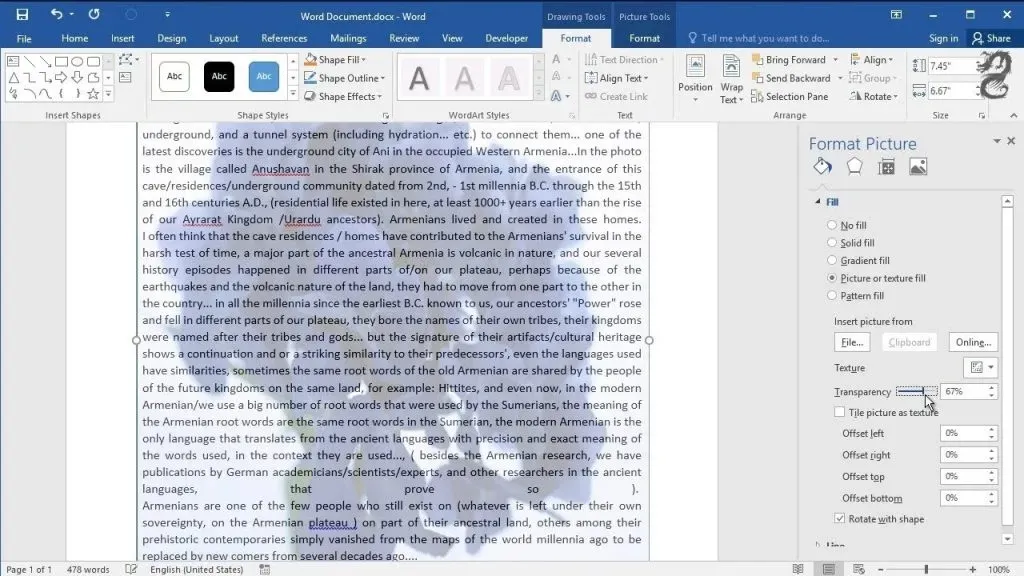
Spraw, aby obraz był przezroczysty za pomocą programu Microsoft Publisher
Innym sposobem uczynienia obrazów przezroczystymi w systemach Windows i Mac jest użycie programu Microsoft Publisher. Poniżej przedstawiono kroki, które pomogą uczynić obraz przezroczystym za pomocą programu Microsoft Publisher.
- Najpierw otwórz Microsoft Publisher na swoim komputerze.
- Wybierz obraz, którego chcesz użyć, aby był przezroczysty. Następnie kliknij Narzędzia do rysowania , a następnie kliknij Ponowne kolorowanie . Teraz kliknij opcję Kolor przezroczysty .
- Wybierz kolor, który chcesz uczynić przezroczystym na obrazie. Następnie wybierz swój obraz i naciśnij Ctrl+T .
- Twój obraz w końcu stanie się przezroczysty.
Spraw, aby obraz był przezroczysty za pomocą programu Microsoft PowerPoint
Możesz także użyć programu Microsoft PowerPoint, aby obraz był przezroczysty. Wykonaj poniższe czynności, aby uczynić obraz przezroczystym za pomocą programu Microsoft PowerPoint.
- Otwórz PowerPointa na swoim komputerze.
- Kliknij Wstaw , a następnie kliknij Obrazy , aby wstawić obraz, który ma być przezroczysty.
- Kliknij obraz prawym przyciskiem myszy i wybierz Formatuj obraz .
- W panelu Format obrazu kliknij ikonę Obraz .
- Teraz rozwiń przezroczystość obrazu i przesuń suwak przezroczystości, aby dostosować przezroczystość obrazu.
Spraw, by Twoje zdjęcie było przezroczyste dzięki Prezentacjom Google
Korzystając z Prezentacji Google, możesz także sprawić, by obraz był przezroczysty w systemach Windows i Mac. Aby to zrobić, wykonaj kroki podane poniżej:
- Otwórz Prezentacje Google w przeglądarce. Teraz otwórz obraz, klikając najpierw Wstaw , a następnie Obraz. Wybierz obraz i kliknij Wstaw .
- Kliknij prawym przyciskiem myszy obraz i wybierz Opcje formatu .
- Kliknij strzałkę obok opcji Dostosuj , a następnie dostosuj przezroczystość za pomocą suwaka Przezroczystość .
Podobnie możesz sprawić, by obraz był przezroczysty w Dokumentach Google .
Jak sprawić, by obraz był przezroczysty na komputerze Mac
Jeśli jesteś użytkownikiem komputera Mac, możesz używać aplikacji takich jak Pages, Numbers lub Keynote, aby obrazy były przezroczyste. Aby obraz był przezroczysty na komputerze Mac, wykonaj następujące kroki:
- Najpierw otwórz aplikację Pages, Number lub Keynote na komputerze Mac.
- Teraz otwórz dokument zawierający obraz, który chcesz uczynić przezroczystym, a następnie kliknij ikonę Format .
- Teraz wybierz obraz w dokumencie.
- Na karcie Styl przeciągnij suwak Krycie w lewo lub w prawo, aby obraz był przezroczysty.
Wniosek
Powyżej przedstawiono sposoby uczynienia obrazu przezroczystym w systemie Windows lub Mac. Oprócz powyższych metod możesz także użyć aplikacji innych firm, takich jak Canva, Snagit i Adobe Photoshop, aby obraz był przezroczysty w systemach Windows i Mac.
Dodaj komentarz